

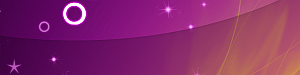
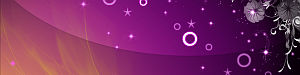

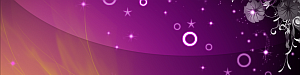



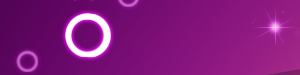


Nível: iniciante
A personalização do Windows Live Spaces não funciona no navegador Opera.
Esta dica é principalmente para quem utiliza Live Messenger (antigo MSN Messenger) e deseja aproveitar mais uma forma de divulgar seu blog entre seus contatos.
Se você ainda não tem uma página no Windows Live Spaces, siga os passos. Se já tem, pule para o ítem II:
1. No site home.spaces.live.com, entre com mesmo e-mail e senha que você usa no Live Messenger.
Clique no link Criar seu espaço.

2. Clique em Escolher endereço Web.
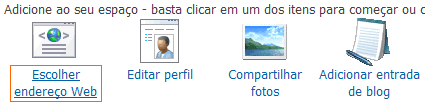
Escolha com carinho e cuidado o seu endereço no Spaces, já que ele não poderá ser alterado.
1. Vá até Personalizar » Adicionar módulos » Outros e clique na opção Feed Adicionar.
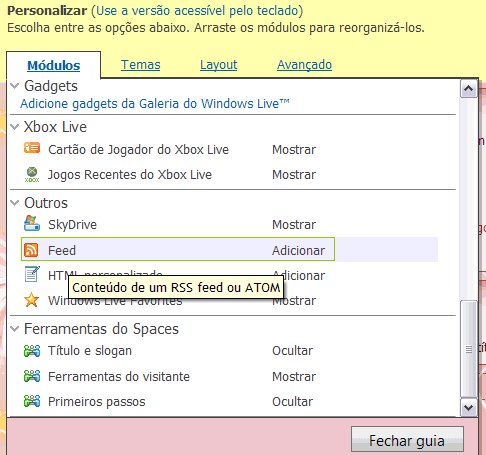
2. Feche a guia e clique no botão Salvar da faixa amarela.
3. Vá até o widget Feed que foi adicionado ao seu espaço e clique no botão Editar.

4. Após configurar corretamente o feed do seu blog, como no exemplo acima, clique em Salvar.
5. Veja como ficou o feed do HTMHelen no meu exemplo:
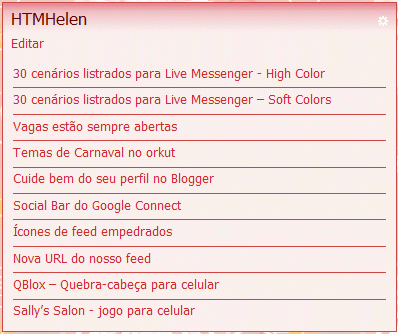
1. Vá até Personalizar » Adicionar módulos » Blog e clique na opção Lista de blogs - Adicionar.

2. Feche a guia e, na faixa amarela, clique no botão Salvar.
3. Na lista de blogs clique em Editar lista.
4. Clique em Adicionar ítem, configure seu blog e salve.
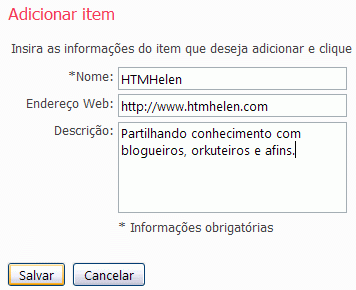
5. Repita o processo para cada blog, site ou perfil em rede social que você queira adicionar à sua página. Recomendo que adicione apenas os seus próprios sites e deixe para adicionar os links dos seus amigos no seu blog oficial, como de costume.
Veja como ficou minha lista de blogs:
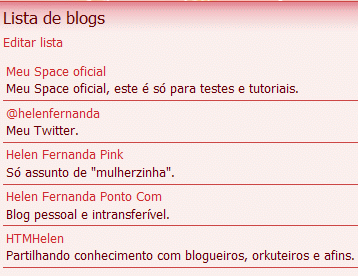
Para editar o título de seu espaço, clique no link editar do widget que se refere ao título e configure fonte, tamanho, alinhamento e cores, conforme desejar:

Vá até Personalizar » Alterar o tema e escolha uma das dezenas de combinações de cores disponíveis. Após se decidir, feche a guia e salve.

Para personalizar ou criar seu próprio tema vá até Personalizar » Avançado.
Para esconder um widget desnecessário que só servirá para atrapalhar a visualização do que realmente interessa (o feed do seu blog), clique no canto superior direito desse widget dispensável e marque a opção ocultar.

Vá até Personalizar » Alterar o layout e escolha uma divisão adequada às suas necessidades.
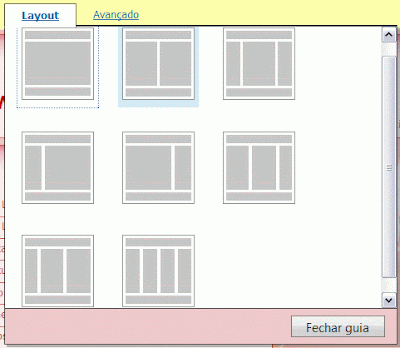
Observe que na minha página eu escolhi o leiaute de quatro colunas, que foi o que considerei mais adequado para distribuir os widgets que eu quis compartilhar, sem ficar com aquele aspecto confuso que quase todas as páginas do Spaces têm:
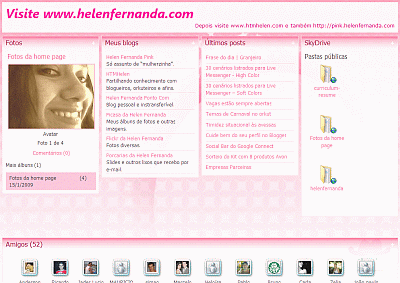
Divirta-se!
Versões vibrantes dos cenários do post anterior.





























